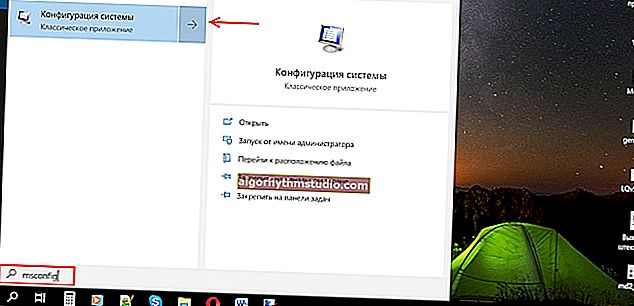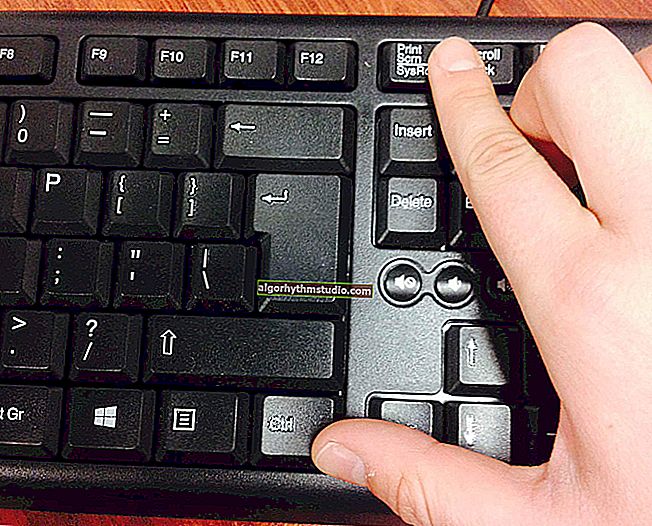Cara meletakkan tanda hubung (dalam Word dan bukan sahaja)
 Selamat hari!
Selamat hari!
Dalam kerja biasa di PC, bukannya tanda hubung, anda boleh meletakkan tanda tolak, dan hanya tanda hubung, dan bahkan semacam kerenah, jika hanya percakapan anda yang memahami anda dengan betul. Tetapi semasa menyusun sejumlah dokumen, anda perlu lebih spesifik dan betul: di suatu tempat untuk meletakkan tanda hubung, dan di suatu tempat dengan tanda hubung.
Tetapi itu nasib buruk, tidak ada tanda pusing di papan kekunci, dan bagaimana meletakkannya adalah soalan besar bagi banyak pengguna (sebenarnya, ini adalah bagaimana topik ini dilahirkan ✌, kerana saya secara berkala menjawab soalan seperti itu).
By the way, pada awal artikel saya memutuskan untuk menunjukkan beberapa kaedah yang tidak hanya berfungsi di MS Word (kerana tidak semua dokumen dibuat dalam editor teks ini).
Oleh itu, kini semakin hampir untuk menyelesaikan masalah ...
Artikel serupa!
Cara menambahkan garis lurus ke dokumen Word - //ocomp.info/kak-sdelat-liniyu-word.html
*
Cara meletakkan tanda sempang
Kaedah 1 (universal): menggunakan penggantian automatik
Saya sangat kagum dengan cara mengganti dua tanda hubung secara automatik dengan satu tanda hubung (sebenarnya, saya menggunakan ini sendiri). Lebih-lebih lagi, ia berfungsi di semua aplikasi (bukan hanya di Word).
Untuk melaksanakannya, anda perlu memasang satu utiliti kecil yang berfungsi untuk mengesan susun atur papan kekunci secara automatik - Punto Switcher (perkara yang sangat diperlukan bagi mereka yang banyak menggunakan teks).
Setelah memasangnya, ikon kecil dengan paparan bahasa akan muncul di baki sistem anda. Klik kanan padanya dan aktifkan "auto-switching" , kemudian buka tetapannya (lihat skrin di bawah).

Tetapan Punto Switcher
Kemudian pergi ke bahagian "Auto-Replace" dan buat peraturan (butang "Tambah") sehingga dua tolak / tanda hubung "-" diganti dengan satu tanda hubung "-". Selepas itu, saya juga mencadangkan anda mencentang kotak di sebelah item:
- ganti dengan menekan Enter atau TAB;
- ganti dengan menekan kekunci "Space".

Ganti secara automatik - tetapan program
Hasilnya, terima kasih kepada peraturan ini, sebaik sahaja anda menulis dua tanda hubung dan menekan spasi, anda akan mendapat tanda pisah. Menjimatkan masa di wajah!
Saya juga akan menambah bahawa anda boleh membuat peraturan untuk pilihan penggantian yang lebih menarik ...
Kaedah 2
Kaedah ini berfungsi di banyak penyunting teks (termasuk Word), tetapi tidak sesuai untuk semua orang - sebagai contoh, komputer riba tidak selalu mempunyai papan kekunci berangka ...
Untuk meletakkan tanda hubung em: tahan Alt kiri dan ketik 0151 pada papan kekunci berangka! Lihat anak panah dalam foto di bawah.

Tahan Alt Kiri dan dail 0151 pada pad nombor!
Kaedah 3
Tuliskan angka 2014 di Word, dan kemudian tekan Alt + X - akibatnya, nombor ini akan diganti secara automatik dengan tanda hubung. "Perkara" ini berfungsi di semua versi Word moden.
Catatan: untuk memasukkan tanda hubung yang lebih pendek - tulis 2013 dan tekan Alt + X.

Sejurus selepas menaip 2014 tekan Alt + X - hanya berfungsi di Word
Kaedah 4
Anda perlu menekan Alt kanan , dan kemudian tekan tolak pada pad angka (nota: kaedah ini hanya berfungsi di Word) .
Pilihan alternatif: tahan Ctrl + Alt (sekurang-kurangnya kiri, sekurang-kurangnya kanan) dan tekan tolak (pada pad angka).

Alt dan Minus kanan di Numpad
Kaedah 5
Pergi ke Word'e di "insert" seksyen dan klik pada "Simbol lain" link dalam tab "Symbols" . Lihat tangkapan skrin di bawah.

Masukkan - Simbol Lain (Word 2019) / Boleh Diklik
Seterusnya, tentukan paparan tanda baca , pilih tanda hubung yang anda perlukan, dan klik "Masukkan" . Perhatikan bahawa kod watak em dash adalah 2014 (kami menggunakannya dalam kaedah sebelumnya).

Simbol dan keistimewaan tanda-tanda
Dash akan dimasukkan!
By the way, perhatikan juga bahawa anda tidak perlu membuka keseluruhan jadual tanda secara manual setiap kali dan mencari tanda hubung yang sama di sana lagi - cukup klik pada tab "Simbol" , dan anda akan melihat semua watak yang dimasukkan sebelumnya.

Simbol Perkataan 2019
*
Alat tambah dialu-alukan ...
Selamat bekerja!
?